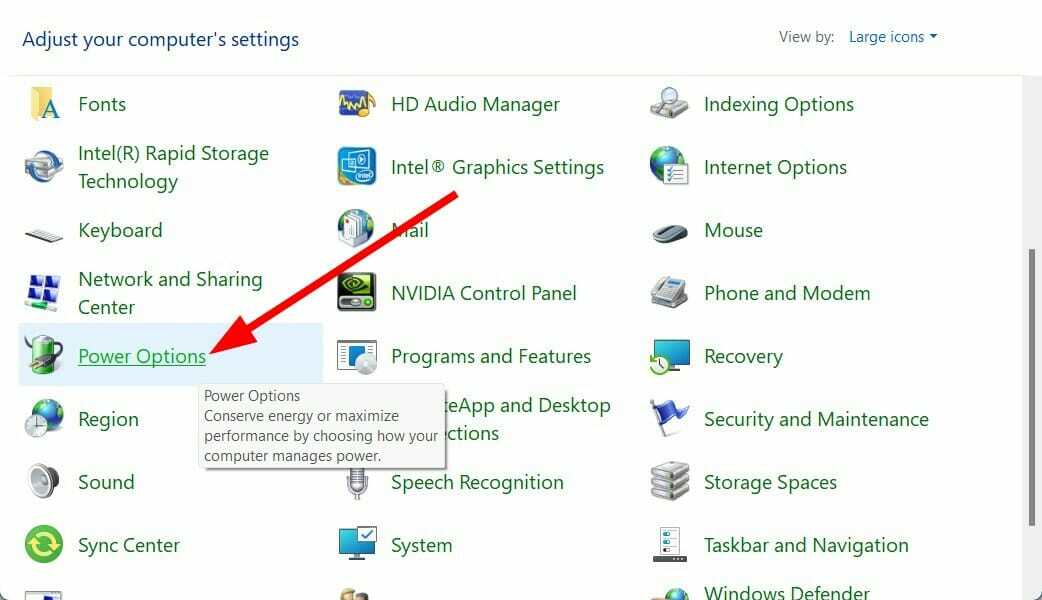Gebruik de ingebouwde optie of de speciale app
- De batterij gebruiken wanneer deze volledig is opgeladen, heeft invloed op de gezondheid en verkort de levensduur, en het instellen van een limiet voor het opladen van de batterij zou moeten helpen.
- HP en Microsoft Surface zijn de enige twee laptops die een ingebouwde optie bieden om de batterijlading te beperken.
- De meeste fabrikanten hebben een speciale app om de batterij-instellingen te configureren.
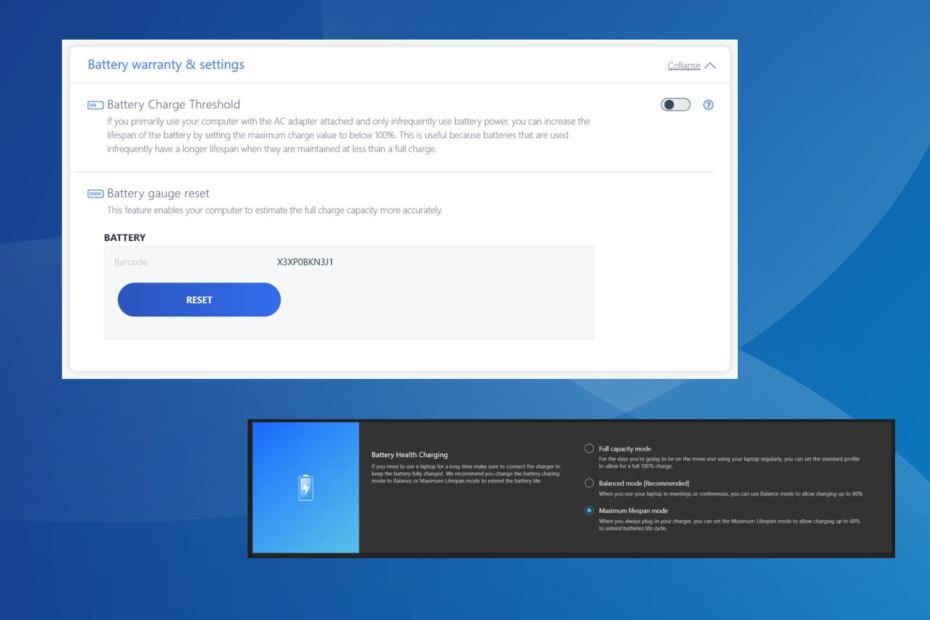
De gezondheid van de batterij op een laptop is van cruciaal belang. Een verlenging van de levensduur van de batterij zou u helpen om behoorlijk wat geld te besparen. Voor gebruikers die een Windows 11-laptop voor langere tijd hebben aangesloten, is het belangrijk om de batterijlading te beperken tot 80%.
Hoewel het besturingssysteem geen ingebouwde methode biedt om een aangepaste limiet voor het opladen van de batterij in te stellen, zijn er nog steeds manieren waarop u dit kunt doen configureer de batterij-instellingen in Windows 11 en beperk deze tot 80%, of stel voor sommige laptopfabrikanten een andere in begrenzing. Blijf lezen om er alles over te weten te komen!
Hoe gaat Windows om met batterij-instellingen?
Zowel Windows 11 als Windows 10 bieden een breed scala aan batterij-instellingen, maar er is geen optie om een oplaadlimiet in te stellen. Dit zou een geweldige toevoeging zijn geweest, maar het ontbreekt tot nu toe. MacOS heeft echter een vergelijkbare functie.
De Energie opties in Windows neigen enigszins naar een laag batterijniveau, de te ondernemen actie en hoe gebruikers hiervan op de hoogte kunnen worden gebracht. En deze zijn in de huidige context niet relevant wanneer u de batterijlading wilt beperken tot 80% in Windows 11.
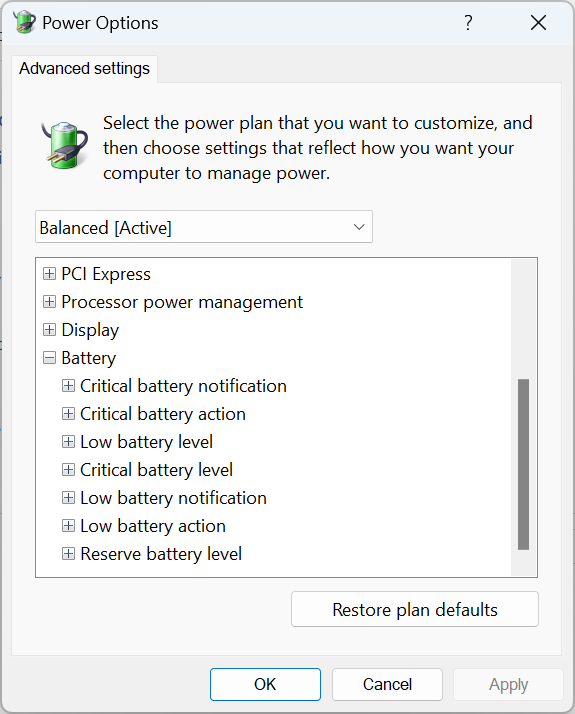
Het is ook belangrijk om te begrijpen waarom u een oplaadlimiet op de laptop moet instellen.
De meeste moderne laptops gebruiken een lithium-ionbatterij die wordt opgeladen via een wisselstroomadapter. En wanneer de batterij gedurende langere tijd volledig wordt opgeladen of op de laaddrempel wordt gehouden, kan deze opzwellen of defect raken, gezien de hoge belasting die deze ondergaat.
Vergeet niet dat het regelmatig opladen van een lithium-ionbatterij een betere aanpak is dan het volledig opladen ervan. En de eerste zal ook de batterijstatus in Windows 11 verbeteren.
Hoe stop ik automatisch opladen na 80%?
Sommige laptopfabrikanten bieden ingebouwde methoden om een oplaadlimiet in te stellen, terwijl u voor andere een speciaal programma of een programma van derden moet gebruiken. Ga naar het gedeelte voor je laptop en als de methode niet werkt, probeer dan de laatste oplossing.
1. Op HP-laptops
- druk de Stroom -knop om de computer uit te schakelen, zet hem vervolgens weer aan en zodra het scherm oplicht, drukt u herhaaldelijk op de F10 sleutel om toegang te krijgen tot de BIOS.
- Ga naar de Configuratie of Geavanceerd tabblad, welke aanwezig is.
- Gebruik nu de pijltjestoets om naar toe te gaan Adaptieve batterij-optimizer en stel de functie in op Ingeschakeld.

- Voor sommige gebruikers is er de Battery Care-functie keuze. Stel deze in dit geval in op 80%, en de laptop stopt met opladen zodra deze limiet is bereikt.
HP is een van de weinige laptopfabrikanten die via het BIOS een ingebouwde batterijbegrenzer in Windows aanbiedt.
Hoewel met de BIOS-updates, de gebruikersinterface en de speciale instellingen een beetje zijn veranderd, zou je hier nog steeds de relevante moeten vinden en de batterijlading kunnen beperken tot 80% in Windows 11.
2. Op Dell-laptops
- Ga naar De officiële website van Dell en download de Dell Power Manager-service.
- Voer de installatie uit en volg de instructies op het scherm om het proces te voltooien.
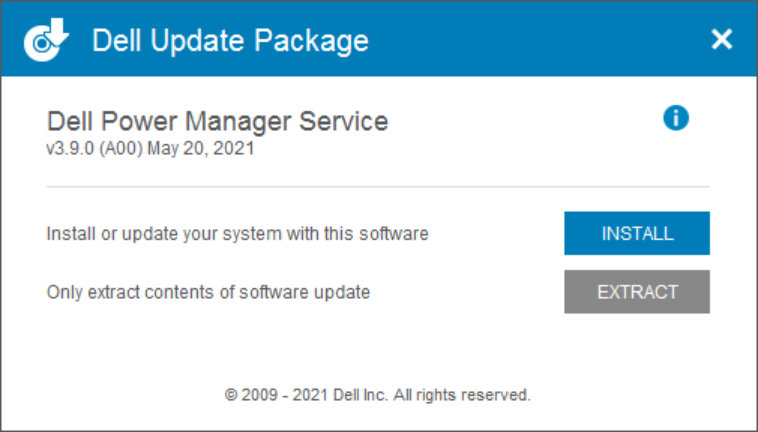
- Start de app en klik op de Instellingen knop naar rechts in de Batterij informatie tabblad.
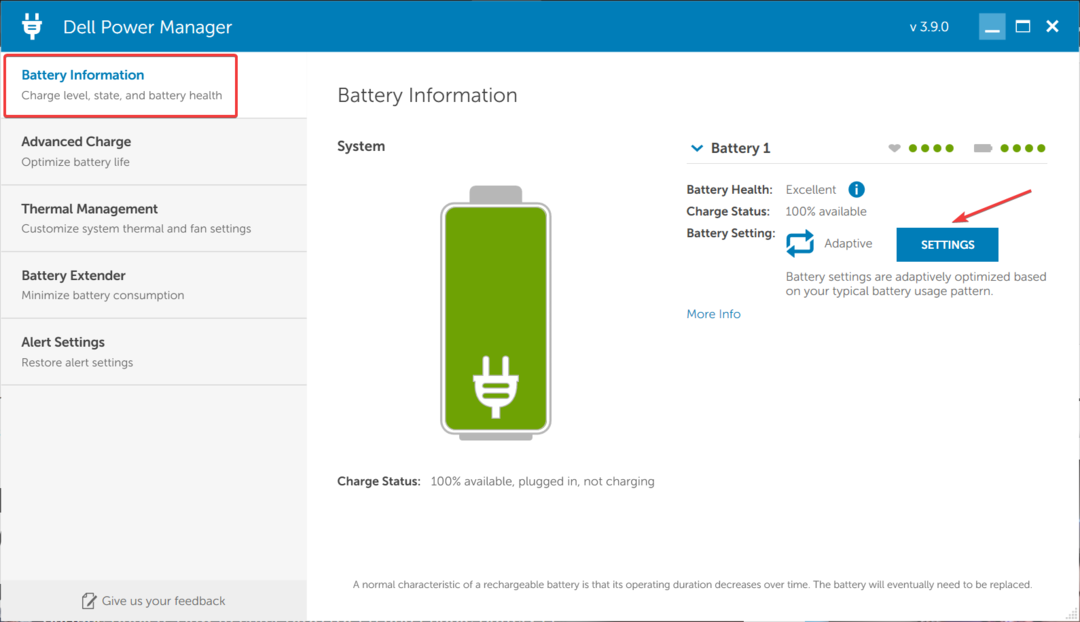
- Navigeer naar de Aangepast tabblad en sleep de schuifregelaar naar Stop met opladen naar 80%.
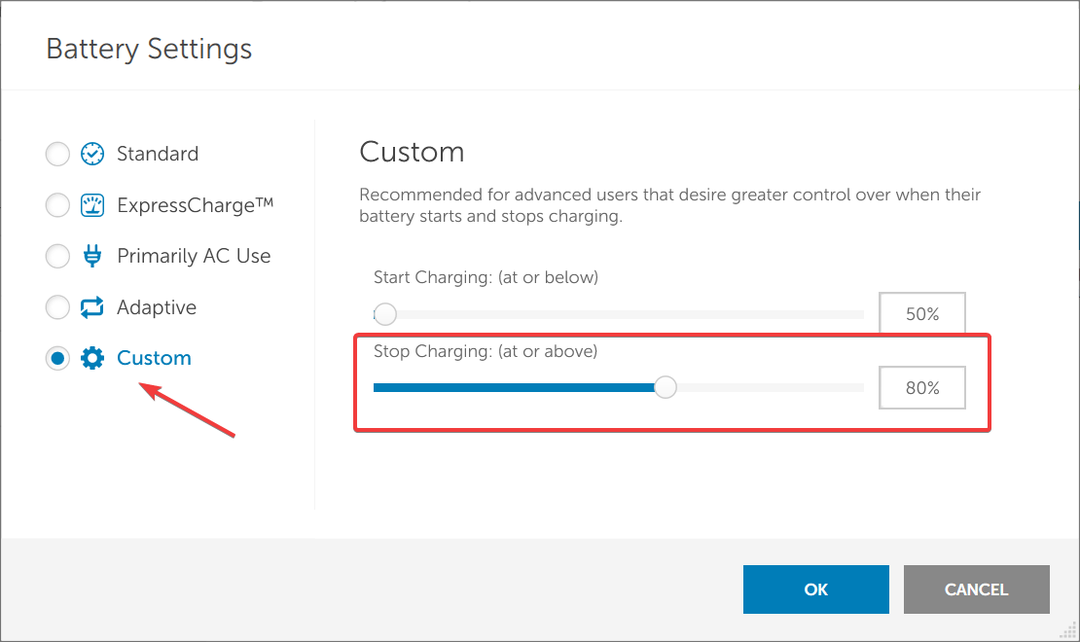
- Als u klaar bent, klikt u op OK om de wijzigingen op te slaan, beëindigt u het hulpprogramma en start u de computer opnieuw op om de wijzigingen volledig weer te geven.
Voor degenen die zich afvragen hoe ze de batterijlading kunnen beperken tot 80% in Windows 11 op Dell, komt het hulpprogramma Dell Power Manager te hulp. U kunt de batterij van de laptop ook configureren om te stoppen met opladen bij een niveau boven de 55%.
Sommigen van u hebben het hulpprogramma mogelijk vooraf geïnstalleerd, anderen zouden het moeten laten werken na installatie van de installatie vanaf de website van Dell, terwijl sommigen dat zouden moeten doen download Dell Power Manager uit de Microsoft Store ook.
3. Op Asus-laptops
- Ga naar Microsoft Store en download de Mijn ASUS app.
- Als u klaar bent, start u de app en logt u in.
- Selecteer Maatwerk in het navigatievenster en klik op Kracht en prestaties.
- Kies nu Evenwichtige modus onder Batterijstatus opladen.
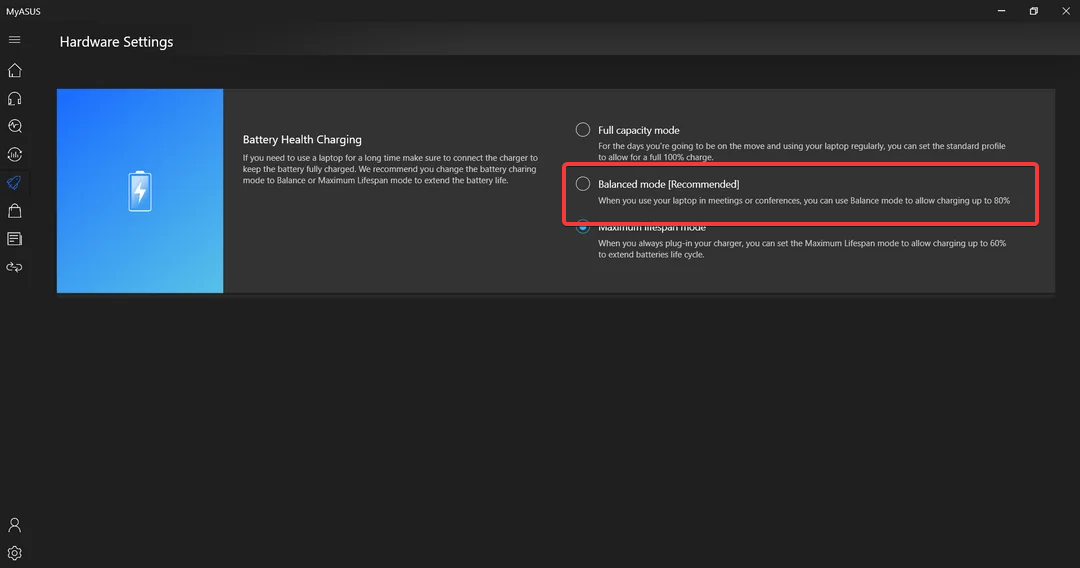
Asus-laptopgebruikers moeten de MyASUS-app downloaden om de batterijlading te beperken tot 80% in Windows 11. Dit zorgt voor een lange levensduur van de batterij en verlengt de levensduur. Ook de drie opties onder Asus Batterijstatus opladen Zijn:
- Volledige capaciteitsmodus: Dit is de standaardinstelling en laadt uw batterij op tot de volledige drempel, d.w.z. 100%. Aanbevolen wanneer u onderweg bent.
- Evenwichtige modus: Deze modus beperkt de batterijlading tot 80% in Asus-laptops. Aanbevolen wanneer u de laptops gebruikt in vergaderingen en videogesprekken.
- Maximale levensduurmodus: Met deze modus kunt u de lading beperken tot 60%. Aanbevolen modus om de levensduur van de batterij te verbeteren en moet worden geconfigureerd wanneer de laptop altijd is aangesloten.
Als het hulpprogramma niet werkt, controleer dan of uw laptop dat wel doet ondersteund door Battery Health Charging.
4. Op MSI-laptops
- Download de MSI Dragon Center van de officiële website als het nog niet is geïnstalleerd.
- Klik op de Accu pictogram onderaan.
- Selecteer Evenwichtig modus onder Optie batterijstatus.
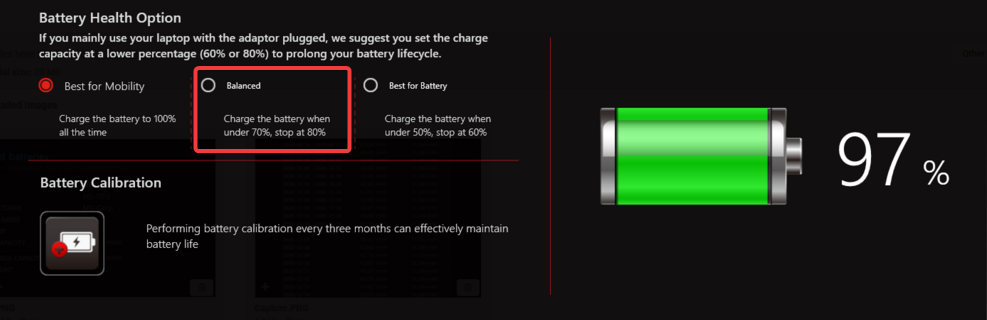
- Start de laptop opnieuw op om de wijzigingen toe te passen.
Voor MSI-laptopgebruikers is er een snelle optie om de batterijlading te beperken MSI Dragon Center. Hoewel het hulpprogramma op de meeste apparaten vooraf is geïnstalleerd, moet u het mogelijk handmatig downloaden.
De instellingen onder Optie batterijstatus in MSI Dragon Center zijn:
- Beste voor mobiliteit: Laadt op tot 100%, het maximale laadniveau van de batterij. Het beste als je onderweg bent, maar het zal de batterij belasten.
- Evenwichtig: Laadt de batterij op tot 80% in MSI-laptops en herstart het opladen wanneer het niveau daalt tot 70%.
- Het beste voor de batterij: Deze modus begint met opladen wanneer het niveau daalt tot 50% en stopt bij 60%. Het beste voor een langere levensduur van de batterij.
5. Op Lenovo-laptops
- Download de Lenovo Voordeel app van Microsoft Store.
- Klik op de Apparaat menu in de rechterbovenhoek en selecteer Stroom.
- Schakel de schakelaar in voor Drempel voor batterijlading.
- Selecteer nu 60% (of zoals gewenst) van de Begin met opladen wanneer hieronder vervolgkeuzemenu en stel in Stop met opladen bij naar 80%.
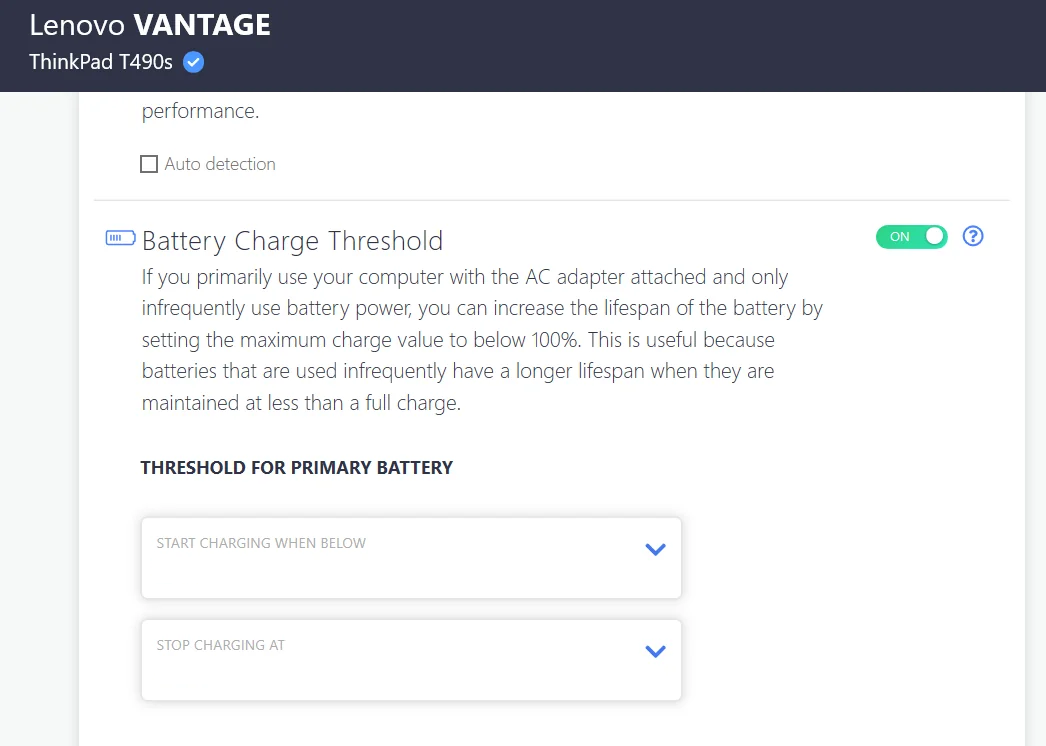
De Levono Vantage app stelt gebruikers in staat om de pc te personaliseren, de vereiste instellingen te configureren en zelfs de batterijlading te beperken tot 80% in Windows 11 of een andere iteratie van het besturingssysteem. De app, die eerder beschikbaar was op de officiële website, is nu exclusief verplaatst naar de Microsoft Store.
6. Op Microsoft Surface
- Schakel de Microsoft Surface-laptop uit, houd de Volume omhoog knop en druk op de Stroom knop.
- Zodra het Surface-logo verschijnt, laat je het Volume omhoog knop.
- Ga naar Opstart configuratie en selecteer Geavanceerde mogelijkheden.
- Schakel nu de Schakel de batterijlimietmodus in binnenkomst.
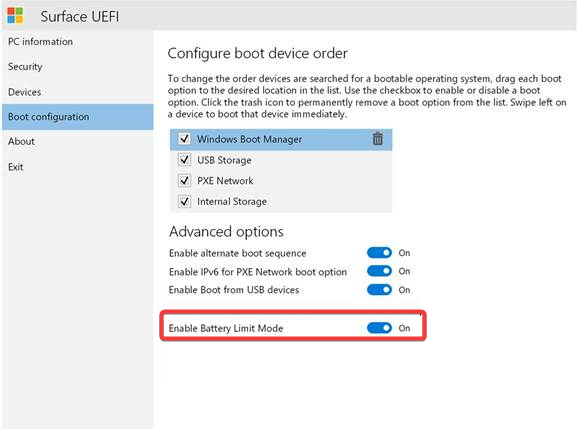
Microsoft Surface-laptops worden geleverd met twee ingebouwde opties om de batterijlading te beperken. De Schakel de batterijlimietmodus in functie stopt met opladen bij 50%.
Als u de batterijlading wilt beperken tot 80% op een Surface-laptop, schakelt u de Batterij slim opladen functie van de toegewijde Oppervlak app.
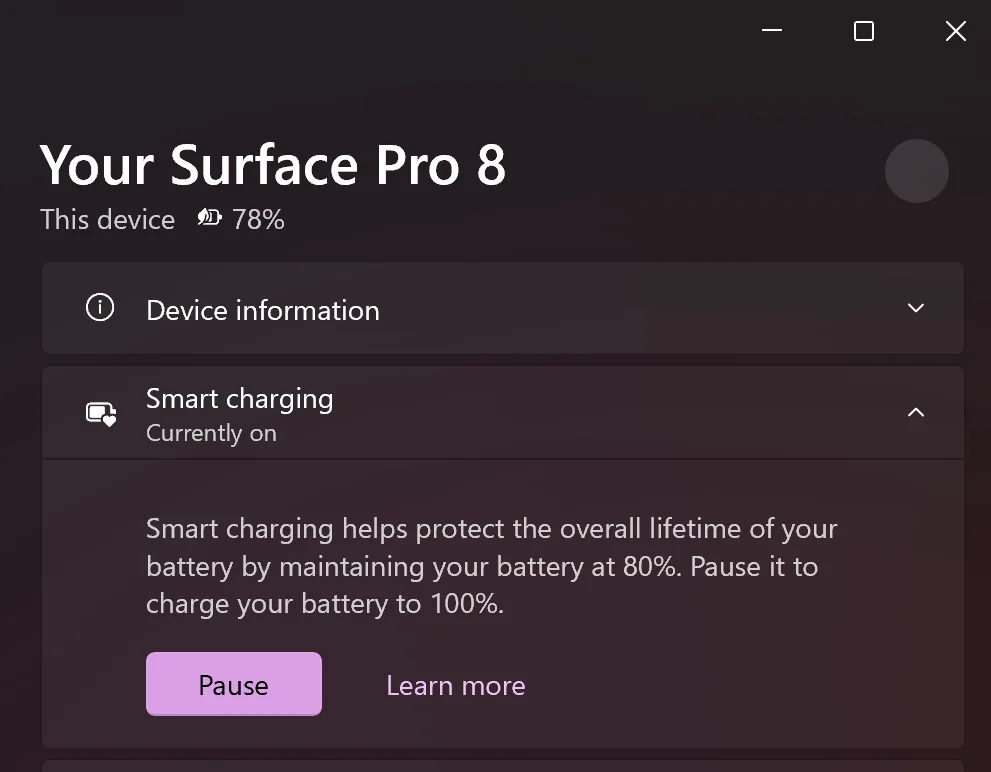
Hoewel in de meeste gevallen de functie standaard is ingeschakeld.
7. Gebruik een oplossing van derden
Als uw laptopfabrikant niet op de lijst staat, maar u toch batterijvermogen wilt besparen, download dan een van de beste tools voor batterijbeheer. Zelfs anders werken de ingebouwde oplossingen niet op alle modellen en wordt een optie van derden essentieel.
Sommige beheertools voeren ook diagnoses uit en elimineren eventuele problemen met de batterij. Bijvoorbeeld de langzaam opladen van de batterij of wanneer de laptop laadt op en stopt dan automatisch.
Twee prominente opties zijn:
- Batterij Optimizer
- Batterijbegrenzer
Onthoud dat deze de batterijlading niet idealiter beperken tot 80% of een ander niveau in Windows 11, maar meer een meldingssysteem zijn. Ze activeren een alarm wanneer het batterijniveau een door de gebruiker vooraf ingesteld doel bereikt.
Zo koppel je de laptop los en voorkom je dat de batterij langdurig wordt opgeladen, waardoor de batterij langer meegaat.
U weet nu hoe u de batterijlading in Windows 11 voor alle laptopmerken kunt beperken. Dit verkleint de kans op abnormale zwelling en helpt op de lange termijn een paar euro te besparen.
Lees voordat u vertrekt enkele snelle tips om voorkomen dat de batterij van de laptop te snel leeg raakt.
Voor vragen of om te delen of het beperken van de batterijlading heeft geholpen, kunt u hieronder een opmerking plaatsen.